Excel에서 셀을 색상으로 채우는 방법
최종 업데이트 : 2017 년 2 월 28 일
연결과 같은 수식을 사용하면 Microsoft Excel의 작업 환경을 크게 향상시킬 수 있지만 데이터 형식은 데이터에서 사용하는 수식과 마찬가지로 중요 할 수 있습니다. Excel에서 셀을 색상으로 채우는 방법을 배우면 스프레드 시트에서 특정 유형의 데이터를 시각적으로 분리해야 할 수 있습니다. 셀 채우기 색상을 사용하면 실제로는 워크 시트에서 서로 위치하지 않을 수있는 데이터 유형과 같은 유형을 쉽게 식별 할 수 있습니다.
Excel 스프레드 시트는 더 많은 행과 열을 포함하도록 확장되면서 읽기가 매우 어려워 질 수 있습니다. 이는 화면보다 큰 스프레드 시트에서 특히 그렇습니다.보기에서 열 또는 행 머리글을 제거하는 방향으로 스크롤해야합니다. 화면에서 Excel 데이터를 읽을 때이 문제를 해결하는 한 가지 방법은 셀을 색으로 채우는 것입니다. Excel에서 셀을 색상으로 채우는 방법 을 배우려면 다른 사람들이 행이나 열의 전체 길이에 대해 실행되는 여러 개의 채워진 셀로 구성된 여러 색상의 스프레드 시트를 만드는 것을 보았을 것입니다. 처음에는 스프레드 시트를보다 매력적으로 보이게하는 연습처럼 보일 수 있지만 실제로는 특정 데이터 조각이 포함 된 행을 문서 뷰어에 알려줌으로써 실제로 중요한 기능을 수행합니다.
Excel에서 색상을 채우는 방법
Microsoft Excel 2010에는 선택한 셀을 특정 색으로 채우는 데 사용할 수있는 특정 도구가 포함되어 있습니다. 해당 셀을 채우는 데 사용할 색상을 선택할 수도 있습니다. 이 도구는 Excel 창의 맨 위에있는 홈 탭을 클릭하여 액세스 할 수 있으며 아래 이미지에 원이 표시되어 있습니다.

예를 들어, 큰 스프레드 시트를 만들 때 뚜렷하게 다른 색상을 사용하고 싶지만 산만하지 않아 문서를 읽기가 어렵습니다. 셀의 텍스트가 검은 색이면 더 어두운 채우기 색상을 사용하지 않는 것이 좋습니다. 노란색, 밝은 녹색, 밝은 파란색 및 주황색과 같은 색상을 고수하면 다른 사람이 다른 셀을 쉽게 인식 할 수 있지만 데이터를 읽는 데 어려움이 없습니다. 데이터가 여전히 스프레드 시트가 존재하는 이유이기 때문에 이것이 가장 중요한 부분입니다.
셀의 배경에 색상을 추가하려면 먼저 셀을 클릭하여 선택해야합니다. 채우기 색상 아이콘 오른쪽에있는 드롭 다운 화살표를 클릭 한 다음 선택한 셀에 적용 할 색상을 클릭하십시오. 배경색이 선택한 색으로 변경됩니다. Excel 2010에서 채우기 색상을 변경하는 방법 을 알고 싶다면 변경 하려는 채우기 색상이 있는 셀을 클릭 한 다음 채우기 색상 드롭 다운 화살표를 클릭하고 다른 색상을 선택하십시오.
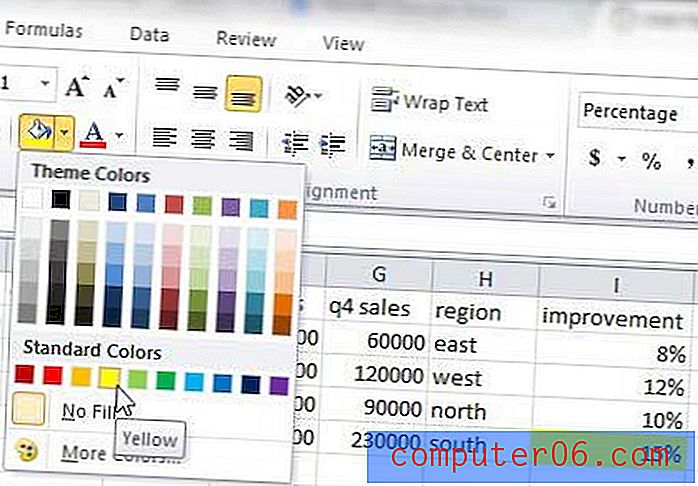
이 방법을 사용하여 채우기 색상을 변경할 수없는 경우 셀에 적용해야 할 다른 서식 규칙이 있습니다. 이 기사를 읽고 Excel에서 조건부 서식을 제거하는 방법에 대해 알아보십시오.
Excel에서 색으로 행을 채우는 방법 또는 Excel에서 색으로 열을 채우는 방법
Excel에서 행이나 열에 색상을 적용하는 과정은 Excel의 채우기 색상을 단일 셀에 적용하는 방법과 거의 동일합니다. 채우기 색상을 적용 할 행 또는 열 레이블 (문자 또는 숫자)을 클릭하여 시작하십시오. 클릭하면 전체 행을 선택해야합니다. 리본에서 채우기 색상 아이콘을 클릭 한 다음 해당 행이나 열에 적용 할 색상을 클릭하십시오. 또한 Excel에서 행이나 열의 채우기 색을 변경하는 방법을 배우려면 채워진 열이나 행을 선택하고 채우기 색 아이콘을 사용하여 다른 색을 선택하십시오.

이러한 방법을 사용하여 Excel 스프레드 시트에 채우기 색상을 적용하면 특정 셀이 포함 된 행이나 열을 훨씬 쉽게 확인할 수 있습니다. 아래 이미지는 완전히 채색 된 스프레드 시트의 예이며이 도구로 수행 할 수있는 작업에 대한 아이디어를 제공합니다.

이러한 소량의 데이터를 처리 할 때는 이러한 방식으로 데이터를 구성 할 필요가 없지만 큰 스프레드 시트의 경우 특정 유형의 정보를보다 쉽게 찾을 수 있습니다.
Excel에서 채우기 색상을 사용하면 얻을 수있는 또 다른 이점은 해당 색상을 기준으로 정렬하는 기능입니다. Excel 2010에서 채우기 색을 기준으로 정렬하는 방법을 배우고 셀에 적용한 서식을 활용하십시오.



